
Brian Curtis
0
2273
247
 В студенческие годы мне часто хотелось, чтобы я мог настроить удаленный компьютерный доступ к ПК в моей комнате в общежитии, чтобы отправить по электронной почте определенный домашний файл моему профессору. Вместо этого мне пришлось преодолеть коварные 1,5 мили через холодные сугробы и толпы дрожащих студентов, чтобы перепечатать и получить домашнюю работу, которую я забыл взять с собой тем утром.
В студенческие годы мне часто хотелось, чтобы я мог настроить удаленный компьютерный доступ к ПК в моей комнате в общежитии, чтобы отправить по электронной почте определенный домашний файл моему профессору. Вместо этого мне пришлось преодолеть коварные 1,5 мили через холодные сугробы и толпы дрожащих студентов, чтобы перепечатать и получить домашнюю работу, которую я забыл взять с собой тем утром.
Конечно, тогда не было таких вещей, как интернет-устройства с Windows Mobile. На самом деле, в то время сам Интернет был только в зачаточном состоянии. Сегодня есть не только Интернет, но и эти изящные маленькие мобильные устройства с веб-интерфейсом, которые позволяют вам делать некоторые довольно волшебные вещи через Интернет. Не последним из которых является подключение и управление вашим компьютером из любой точки мира.
Как настроить удаленный доступ к компьютеру с вашего мобильного телефона
Не так давно, возможность вынуть свой верный PocketPC и настроить удаленный доступ к компьютеру на вашем настольном ПК звучала как научная фантастика. Сегодня это не только реальность, но и совершенно бесплатно.
Ранее Дейв писал о том, как удаленно управлять вашим мобильным устройством с вашего рабочего стола. Как удаленно управлять вашим мобильным телефоном с рабочего стола. Как удаленно управлять вашим мобильным телефоном с рабочего стола. Есть много причин, почему это было бы полезно. Однако обратное также полезно. Возможность настроить удаленный доступ компьютера к вашему домашнему ПК из любой точки мира имеет неограниченные возможности. Но как именно это работает?
Во-первых, он использует бесплатную технологию VNC, упомянутую ранее в разделе «Как шпионить за вашим супругом с помощью компьютера», «Как следить за вашим супругом с помощью компьютера». Вы настраиваете VNC-сервер на своем домашнем ПК точно так, как описано в этой статье, но для подключения к этому VNC-серверу вам нужен VNC-клиент, который работает на вашем устройстве Windows Mobile. Лучший доступный клиент, который я нашел, - это Windows Mobile .NET VNC Viewer с открытым исходным кодом, созданный Rocky Lo.
Как установить и настроить .NET VNC Mobile Viewer
Роки Ло написал свой мобильный клиент VNC, потому что не было других доступных клиентов, которые предлагали бы много с точки зрения функциональности. Эта программа просмотра представляет собой впечатляющую мобильную версию настольной версии клиента Real VNC. После установки программного обеспечения вы обнаружите, что очень легко сразу установить соединение со службой VNC, работающей на вашем домашнем ПК..
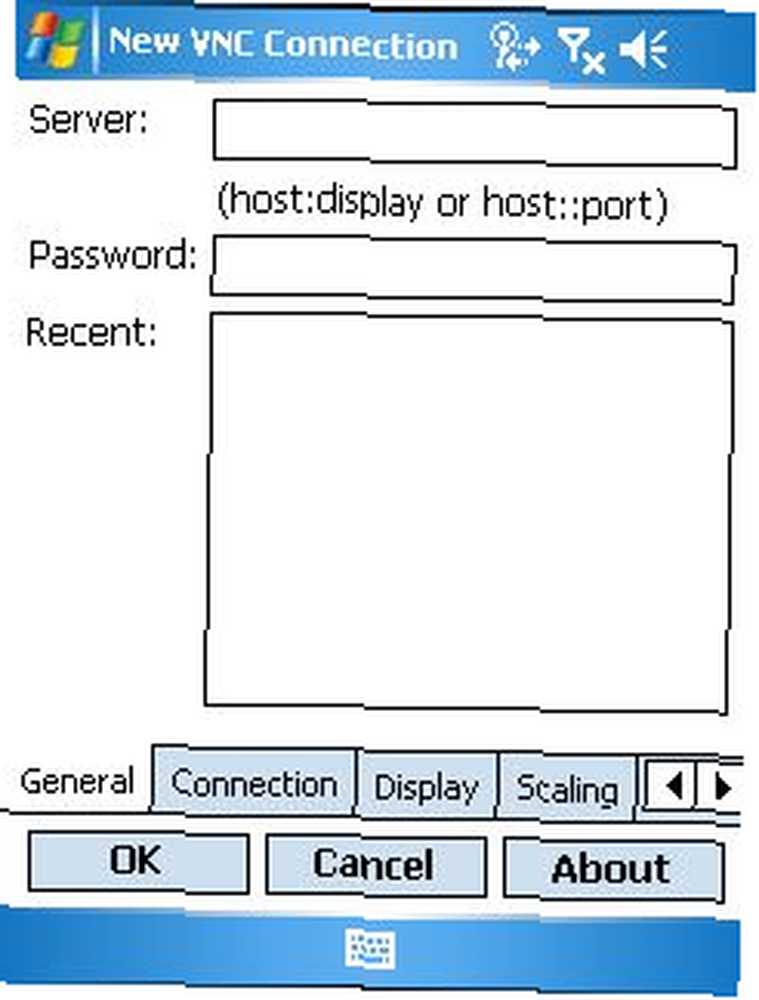
Мобильная версия Lo предлагает масштабирование на стороне клиента, полноэкранный режим и легко настраивается для обновления так часто или так мало, как хотелось бы. Ло полностью протестировал его последнюю версию на HP 4150 с Windows Mobile 2003. В этой статье я протестировал его на смартфоне HTC / Cingular 8125 под управлением Windows Mobile 5.0.
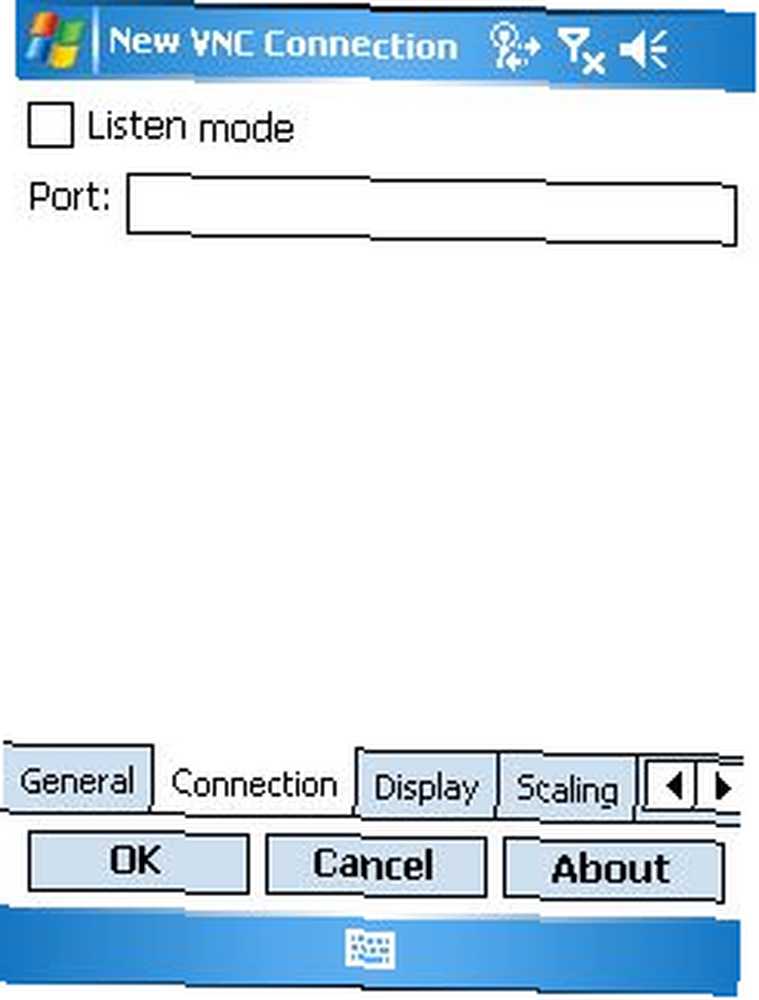
Вы даже можете настроить мобильное устройство так, чтобы оно прослушивало определенный порт на наличие доступных серверов VNC. Но, на мой взгляд, наиболее полезными настройками в этом приложении являются параметры отображения.
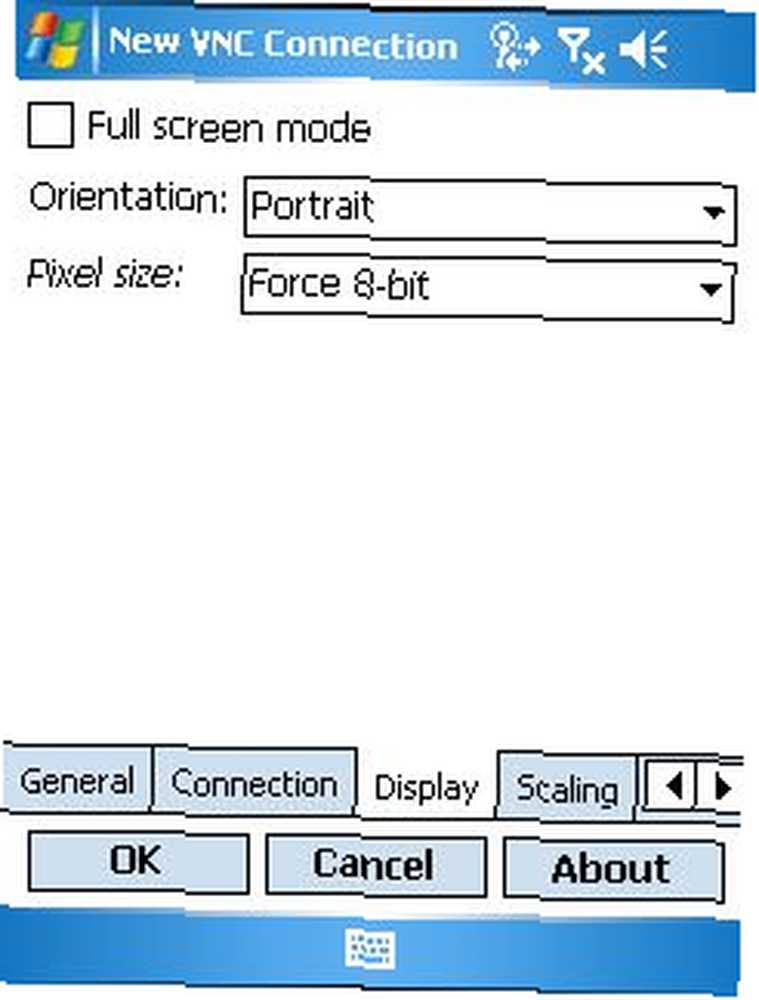
Вы можете включить полноэкранный режим, установить ориентацию для портрета, вверх ногами или даже повернуть экран компьютера по часовой стрелке или против часовой стрелки, чтобы он отображался на вашем портативном экране PocketPC в широком формате..
Вы также можете изменить размер пикселя с 8-битного на 16-битный или разрешить серверу определять ваше разрешение. Эти настройки можно настроить, если вы обнаружите, что дисплей медленно обновляется.
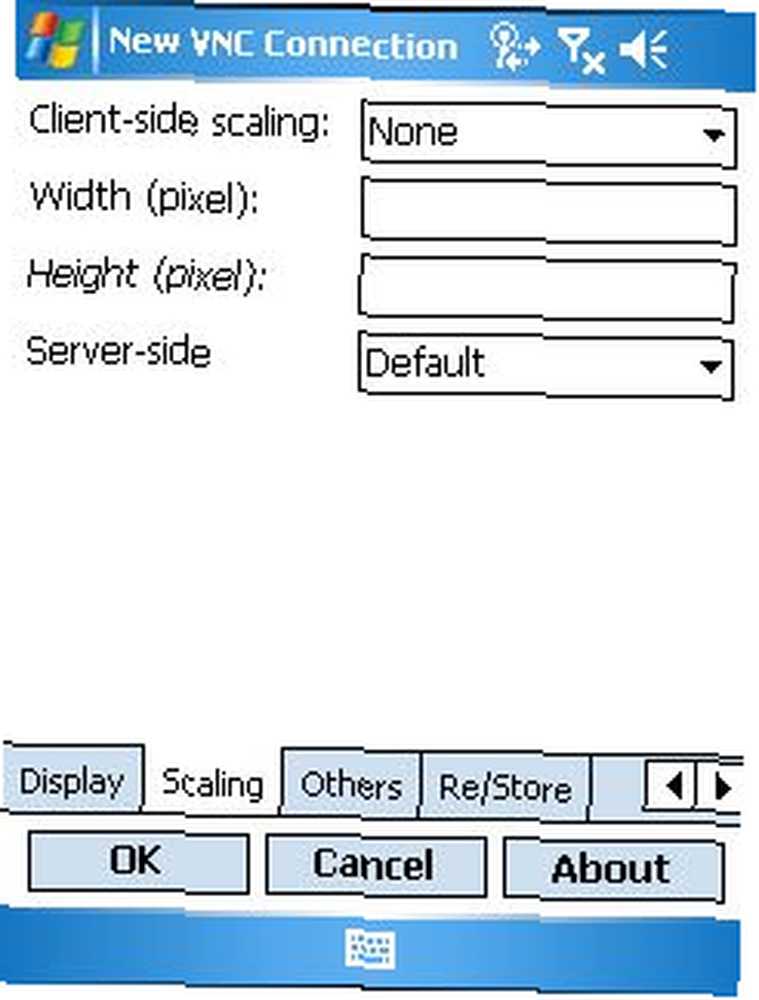
Конечно, масштабирование - это классный метод, который вы можете использовать, чтобы получить как можно большую часть экрана компьютера, чтобы уместиться в вашем маленьком мобильном экране. Вы можете определить ширину и высоту или просто уменьшить размер серверной части на целую пятую.
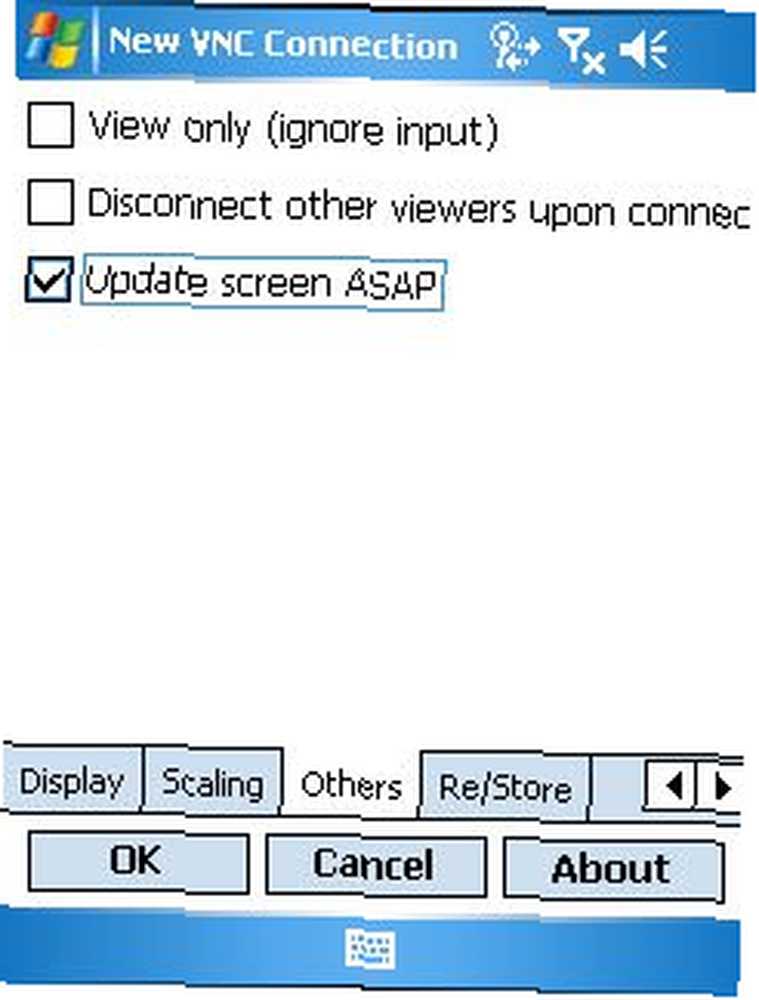
Наконец, вы можете настроить свой мобильный VNC-клиент, чтобы он обновлял экран как можно быстрее, или отключал эту функцию и обновлял вручную. Вы также можете настроить его для просмотра только экрана ПК, но не управлять им (превратив свой мобильный телефон в другое классное шпионское устройство).
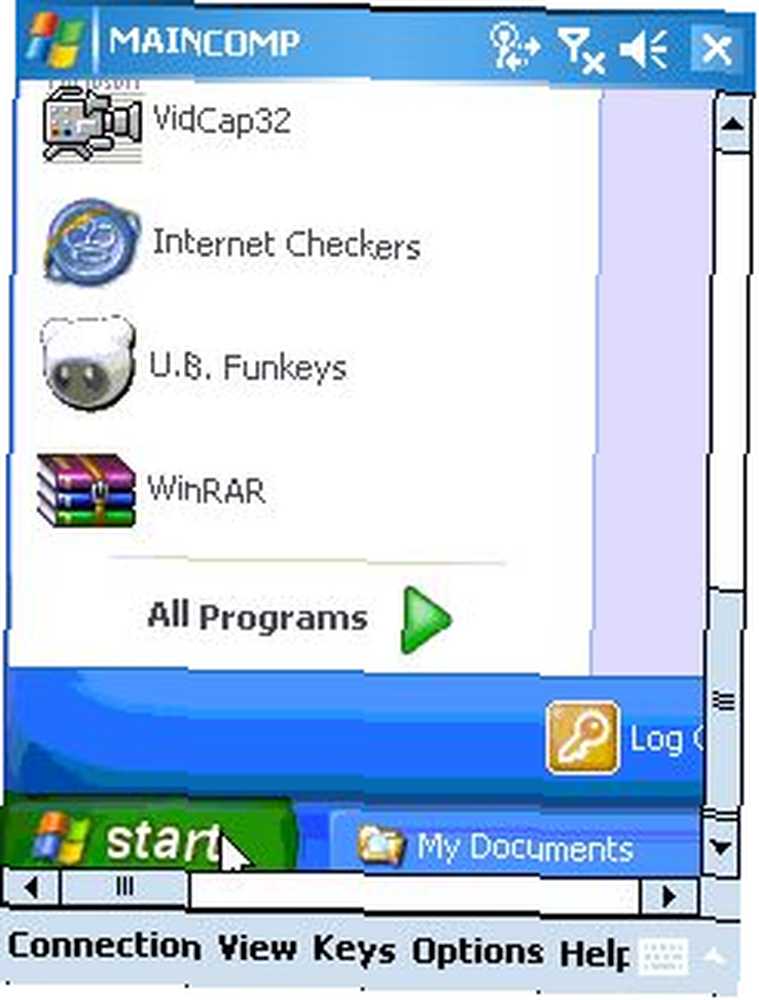
Здесь вы можете увидеть, как это выглядит, когда я подключаю свой 8125 SmartPhone к серверу VNC, работающему на настольном ПК моей семьи. Я запустил клиентское программное обеспечение, когда мой телефон был подключен напрямую к моей домашней сети Wi-Fi. Отправка команд на ПК действовала мгновенно на самом ПК, но частота обновления экрана на мобильном конце заняла не менее 10-20 секунд. Мои настройки могут использовать немного настроек.
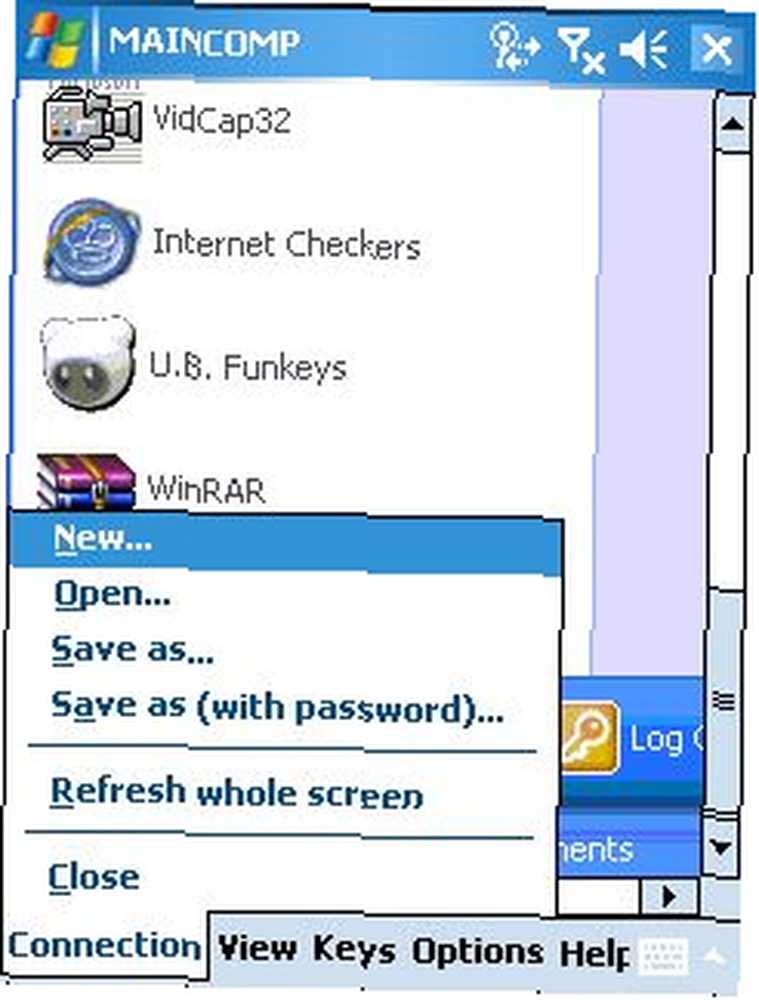
Используя пункты меню в нижней части экрана мобильного устройства, вы можете вручную принудительно обновить экран - полезная функция при медленном соединении. Другие варианты включают отправку специальных ключей, таких как Ctrl-Alt-удалить и другие задачи, типичные для обычного зрителя VNC.
Как подключиться к компьютеру, не будучи дома
Теперь удаленное подключение к компьютеру - это круто, когда вы сидите в другой комнате вашего дома, - астрономически приятнее, когда вы сидите в поезде, идущем на работу, и вы только что вспомнили, что забыли файл на жестком диске. дома. Как вы можете настроить вещи так, чтобы вы могли подключить свой мобильный телефон через маршрутизатор? Это очень просто.
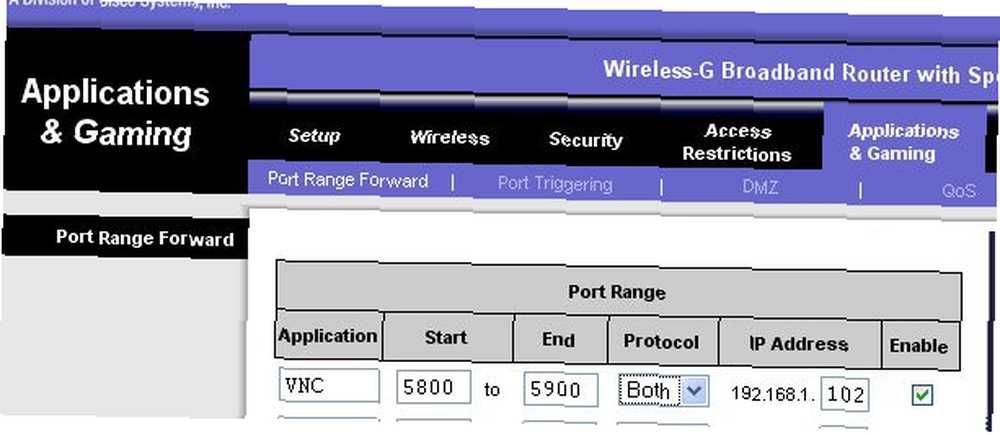
Сначала зайдите в настройки вашего роутера и измените переадресацию портов. В Linksys это обычно относится к приложениям и играм. Для VNC вы хотите определить все запросы для порта 5900 (например) для пересылки на IP-адрес ПК, на котором у вас установлена служба VNC в вашем доме..
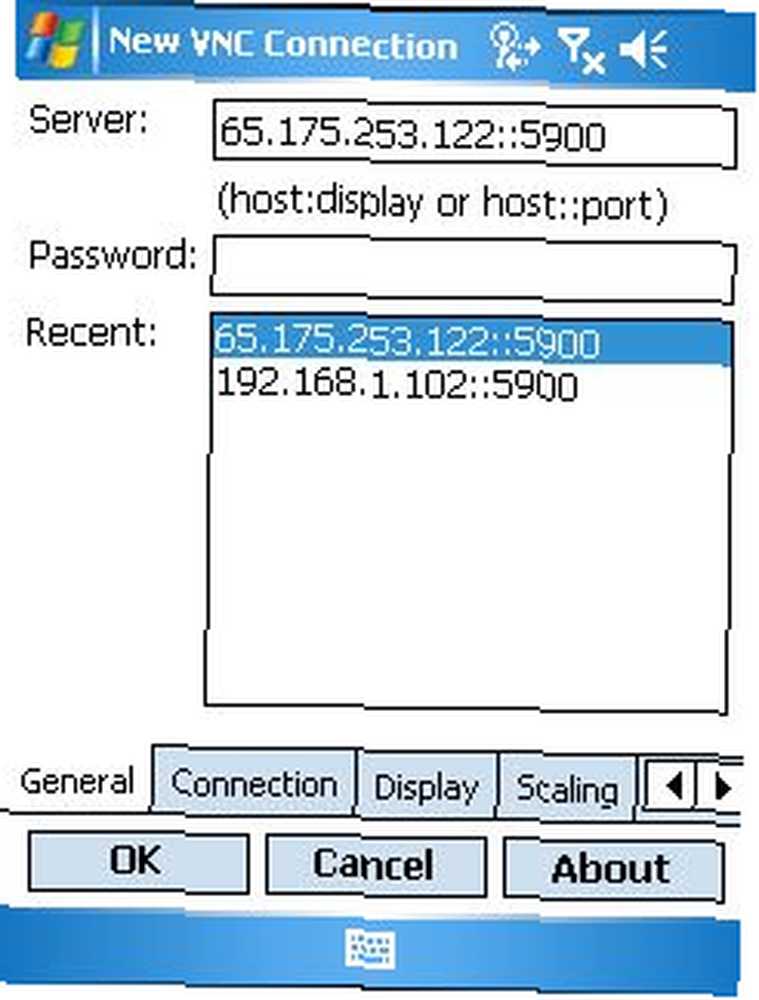
Затем, используя ваше соединение с мобильным телефоном, вы подключитесь к фактическому IP-адресу вашего роутера и укажете тот же порт, который вы только что определили для переадресации..
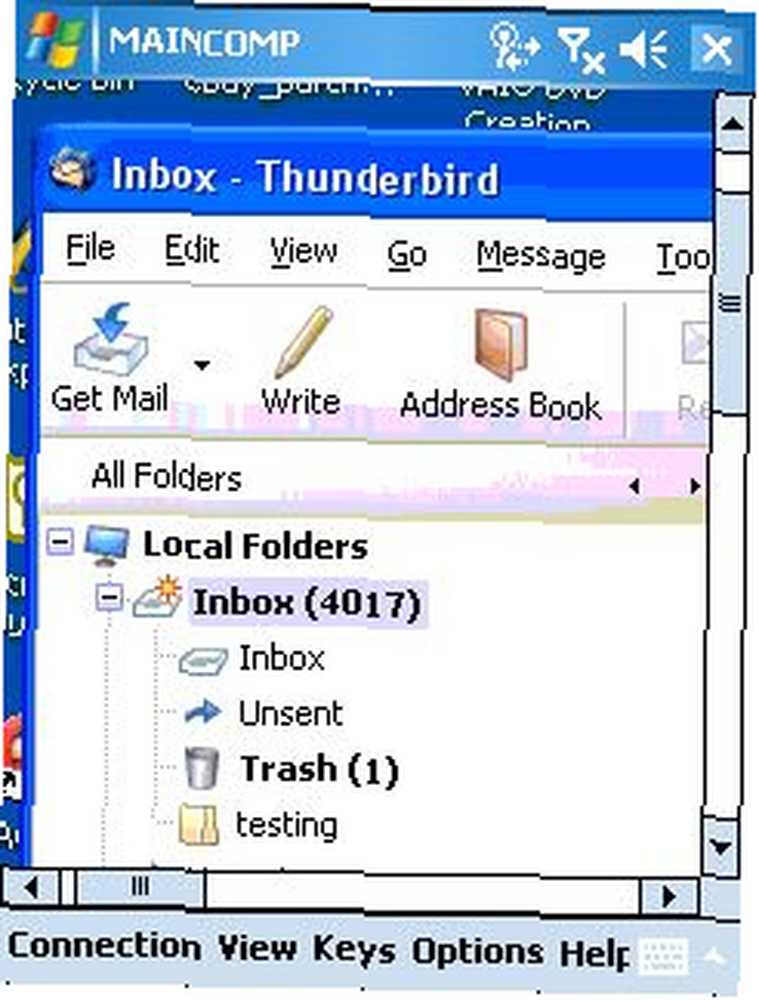
На этом снимке экрана я вошел в локальную точку доступа Wi-Fi, расположенную примерно в 20 милях от моего дома, и открыл Thunderbird на своем домашнем компьютере..
Заключительные слова
При настройке клиента мобильного телефона важно учитывать, что скорость передачи данных оказывает огромное влияние на производительность. Я бы никогда не подумал о попытке подключиться к моим домашним VNC-серверам через сотовую сеть. Хотя это будет работать, потребовалось бы много времени, чтобы подключиться и обновить.
Вместо этого попробуйте найти локальные хот-споты Wi-Fi, чтобы припарковаться, выпить чашечку кофе и удаленно войти в свой домашний компьютер, чтобы загрузить электронную почту или инициировать еще несколько загрузок Torrent..
В любом случае, используя это мобильное программное обеспечение, вы можете оставаться полностью на связи, даже находясь за несколько миль от вашего домашнего компьютера..
Если у вас есть какие-либо мнения, комментарии, проблемы с настройкой, сообщите нам в комментариях.











